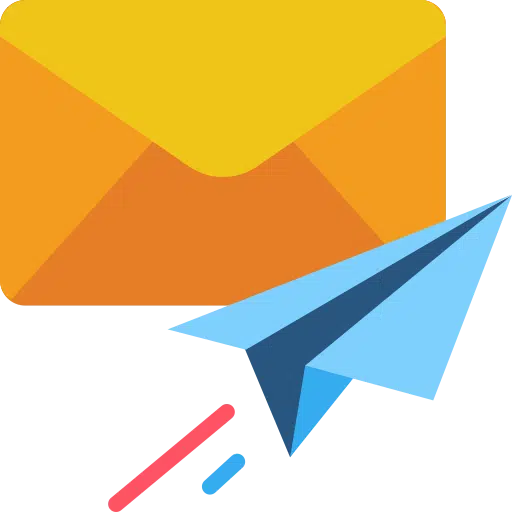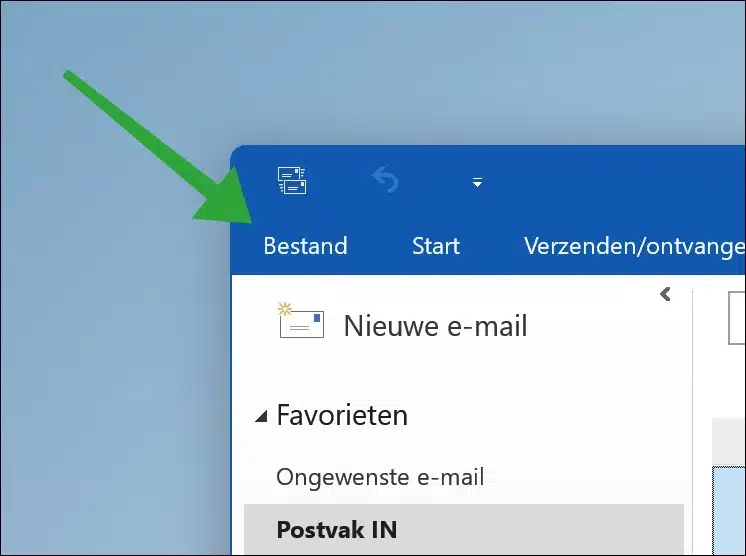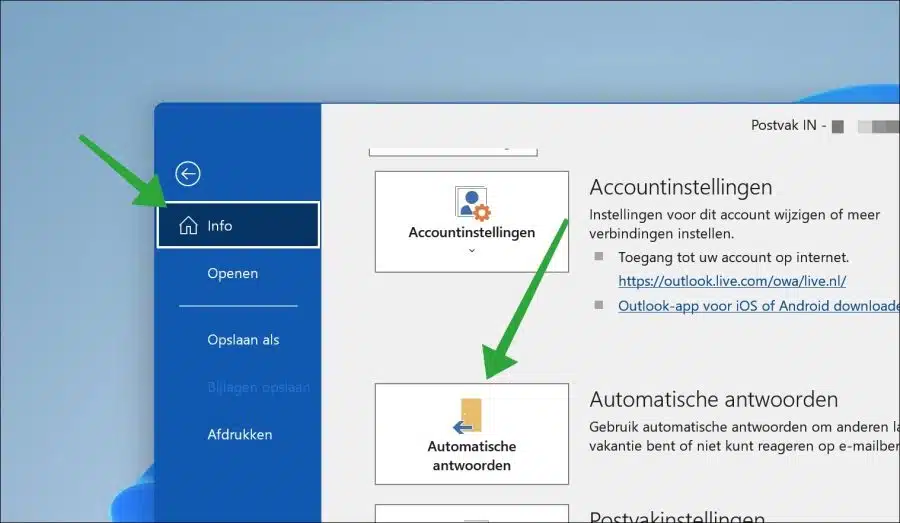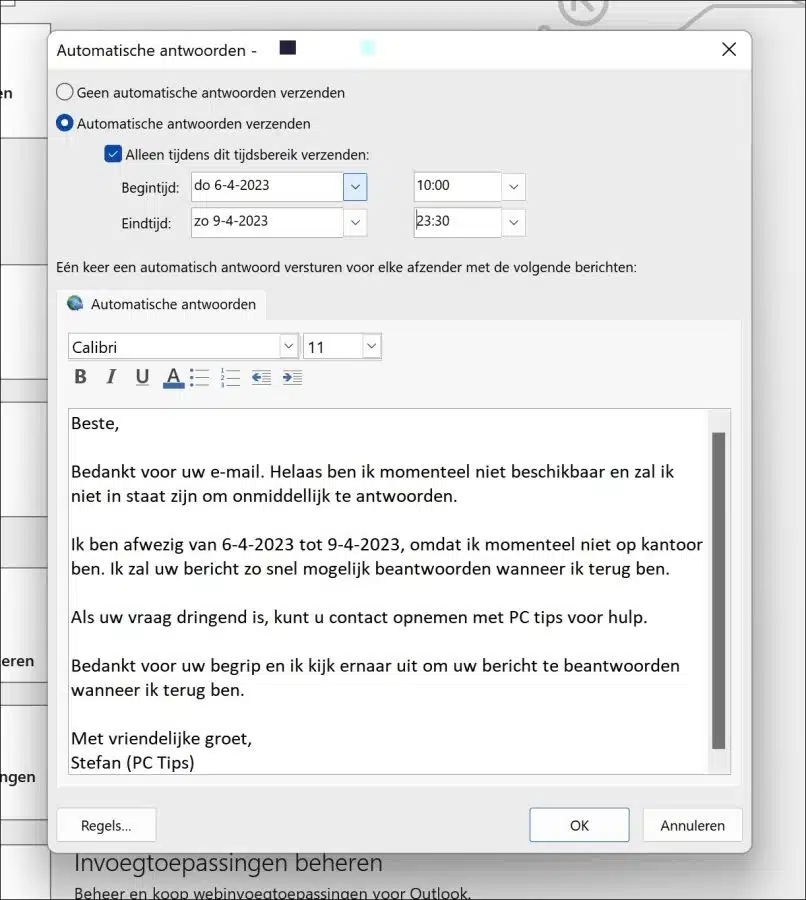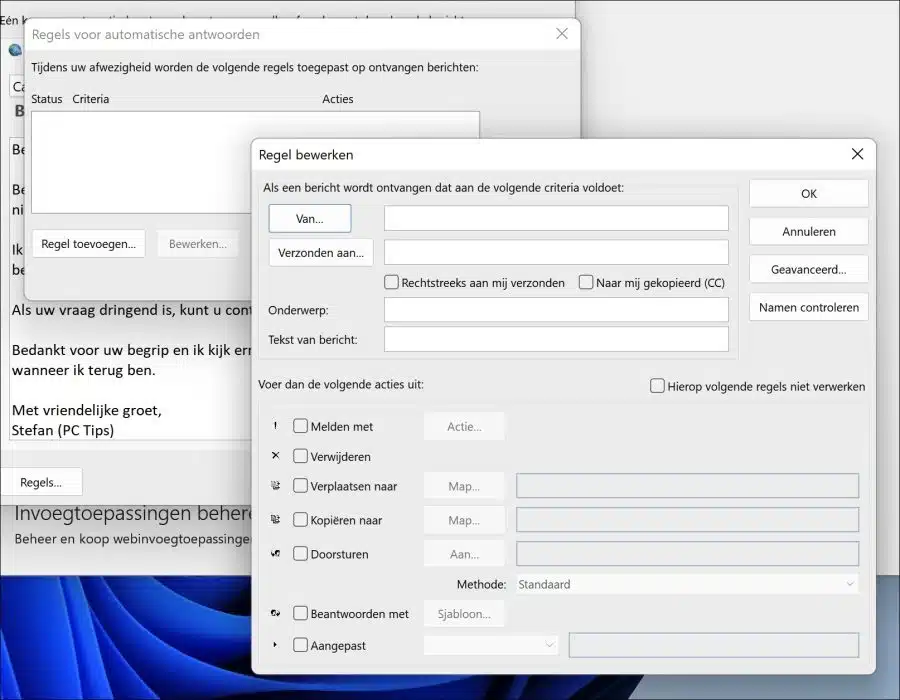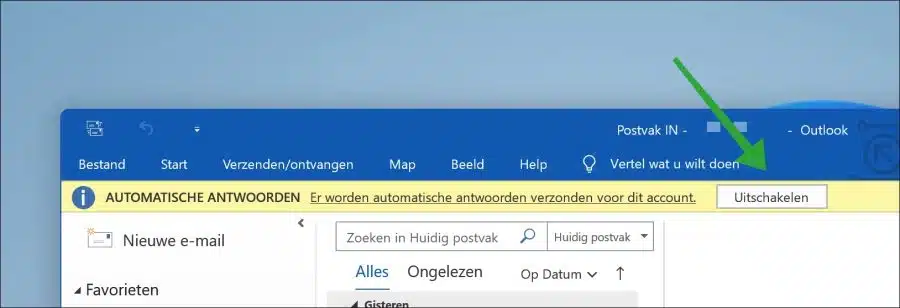Vous pouvez définir un message d'absence du bureau dans Outlook. Cela indique clairement à l'expéditeur que vous êtes temporairement absent.
Un message indiquant votre absence permet de faire savoir aux autres personnes que votre email n'est pas lu à ce moment-là et qu'aucune réponse ne doit être attendue pendant cette période d'absence.
Cela vous aide également indirectement. En définissant une notification d'absence du bureau, moins d'e-mails liés à votre réponse seront envoyés. Cela peut également réduire les e-mails de suivi, car les gens savent que vous êtes temporairement absent. La plupart des gens envoient un message d'absence du bureau lorsqu'ils partent en vacances, sont malades ou ont un jour de congé.
Cet article explique comment définir un message d'absence du bureau via Outlook.
Configurer le message d'absence dans Microsoft Outlook
Ouvrez le client de messagerie Outlook. Cliquez sur « Fichier » dans le ruban.
Dans le menu de gauche, cliquez d'abord sur « Info » puis sur le bouton « Réponse automatique ».
Pour envoyer des réponses automatiques, activez l'option « envoyer des réponses automatiques ».
Vous pouvez ensuite utiliser l'option « envoyer uniquement pendant cette plage horaire » pour spécifier une date de début, une date et une date de fin, y compris l'heure à laquelle le message d'absence du bureau doit être envoyé.
Par défaut, un message d'absence du bureau est envoyé une fois à chaque expéditeur.
Dans le champ « Réponse automatique », vous pouvez créer un message électronique que le destinataire recevra comme message d'absence du bureau.
En plus d'un message d'absence automatique standard, vous pouvez également appliquer des règles à ce message. Il s'agit d'actions qui ne sont effectuées que si l'expéditeur respecte les règles prédéfinies.
Par exemple, vous pouvez configurer le message d'absence du bureau pour qu'il soit envoyé uniquement à un expéditeur spécifique ou uniquement directement à vous (pas de CC ni de BCC). Vous pouvez également configurer le message pour qu'il soit envoyé uniquement si l'objet ou le texte contient un message spécifique.
Si vous avez correctement configuré le message d'absence du bureau, vous verrez un message en haut d'Outlook « Des réponses automatiques sont envoyées pour ce compte ».
À votre retour, ou plus tôt, vous pouvez à nouveau désactiver le message d'absence du bureau en cliquant sur le bouton « désactiver ».
J'espère vous avoir informé de cela. Merci pour la lecture!
Lire aussi: Sauvegardez tous les e-mails et données Outlook.